首先检查管理员权限并以管理员身份运行ToDesk安装程序,其次通过services.msc手动启动“ToDesk Virtual Display Driver”服务,接着更新显卡驱动确保兼容性,再临时关闭杀毒软件及防火墙并将ToDesk添加至白名单,最后使用官网提供的虚拟显示驱动修复工具自动修复缺失文件,重启后测试远程显示功能。
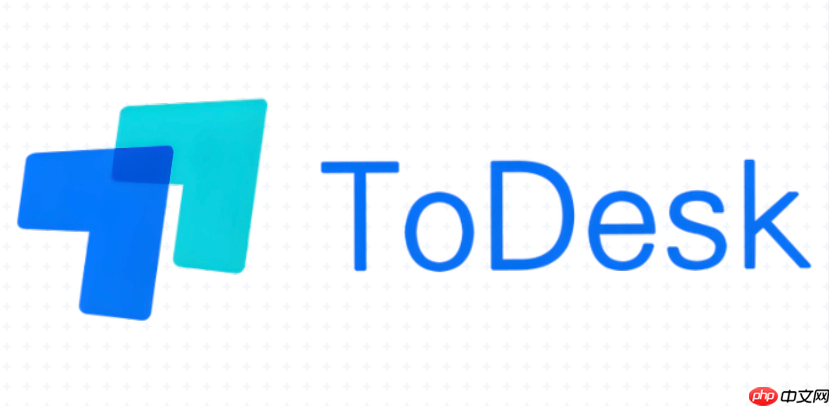
如果您在使用远程控制软件时遇到虚拟显示驱动无法正常加载的情况,可能导致对方设备无法正确识别显示输出,从而影响远程桌面的正常使用。以下是解决此类问题的具体步骤:
本文运行环境:Dell XPS 13,Windows 11
系统权限不足可能导致驱动程序无法写入核心目录或注册服务。确保以管理员身份运行安装程序,避免因权限限制导致安装中断。
1、右键点击ToDesk安装文件,选择“以管理员身份运行”。
2、在弹出的用户账户控制(UAC)提示框中,点击“是”继续。
3、完成重新安装后,观察是否仍提示虚拟显示驱动安装失败。
部分情况下驱动服务未被自动启动,需通过系统服务管理器手动开启相关组件。
1、按下 Win + R 键,输入 services.msc 并回车。
2、在服务列表中查找“ToDesk Virtual Display Driver”或类似名称的服务。
3、若发现该服务状态为“已停止”,右键选择“属性”,将启动类型设为“自动”。
4、点击“启动”按钮运行服务,并确认其状态变为“正在运行”。
底层图形驱动不兼容可能阻碍虚拟显示设备的创建。更新主机显卡驱动有助于修复与虚拟GPU的通信问题。
2、展开“显示适配器”,右键当前显卡设备,选择“更新驱动程序”。
3、选择“自动搜索更新的驱动程序”,等待系统完成检测和安装。
4、重启计算机后再次尝试连接ToDesk远程会话。
第三方杀毒工具或防火墙可能误判虚拟驱动为潜在威胁并阻止其运行。
1、临时禁用电脑上安装的杀毒软件实时防护功能。
2、进入防火墙设置界面,检查是否有阻止ToDesk或其驱动模块的规则。
3、添加ToDesk主程序及驱动路径至白名单,路径通常位于 C:\Program Files\ToDesk\。
4、重新启动ToDesk客户端,查看是否成功加载虚拟显示驱动。
ToDesk提供专用的驱动修复组件,可自动检测并替换损坏或缺失的驱动文件。
1、访问ToDesk官网支持页面,下载“虚拟显示驱动修复工具”。
2、解压后运行修复程序,按照向导提示完成扫描过程。
3、工具将自动修复丢失的vdd.sys或todesk_vdi.dll等关键组件。
4、修复完成后重启设备,并测试远程显示功能是否恢复正常。
以上就是todesk显示屏驱动安装失败如何解决_todesk虚拟显示驱动问题处理的详细内容,更多请关注php中文网其它相关文章!

Copyright 2014-2025 https://www.php.cn/ All Rights Reserved | php.cn | 湘ICP备2023035733号